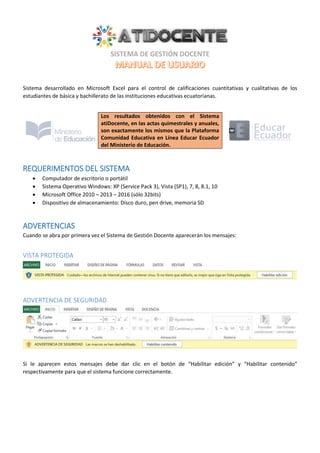
Manual de usuario_ati_docente_2016
- 1. Sistema desarrollado en Microsoft Excel para el control de calificaciones cuantitativas y cualitativas de los estudiantes de básica y bachillerato de las instituciones educativas ecuatorianas. Los resultados obtenidos con el Sistema atiDocente, en las actas quimestrales y anuales, son exactamente los mismos que la Plataforma Comunidad Educativa en Línea Educar Ecuador del Ministerio de Educación. REQUERIMENTOS DEL SISTEMA Computador de escritorio o portátil Sistema Operativo Windows: XP (Service Pack 3), Vista (SP1), 7, 8, 8.1, 10 Microsoft Office 2010 – 2013 – 2016 (sólo 32bits) Dispositivo de almacenamiento: Disco duro, pen drive, memoria SD ADVERTENCIAS Cuando se abra por primera vez el Sistema de Gestión Docente aparecerán los mensajes: VISTA PROTEGIDA ADVERTENCIA DE SEGURIDAD Si le aparecen estos mensajes debe dar clic en el botón de “Habilitar edición” y “Habilitar contenido” respectivamente para que el sistema funcione correctamente.
- 2. CINTA DE OPCIONES El sistema cuenta con un adecuado sistema de navegación utilizando la cinta de opciones de Excel. Para poder navegar a través de las hojas de cálculo debemos acceder a la cinta de opciones llamada DOCENCIA El sistema consta de 5 grupos de opciones principales: Configuración, Reportes manuales, Primer Quimestre, Segundo Quimestre y Fin año lectivo. Además tenemos 3 grupos de opciones de herramientas: Portapapeles, Vista y Archivo. CINTA DE OPCIONES PRINCIPALES CONFIGURACIÓN A continuación debemos configurar los datos del curso y la nómina de estudiantes utilizando las opciones: DATOS INSTITUCIÓN y NÓMINA ESTUDIANTIL DATOS INSTITUCIÓN En la hoja de datos debe ingresar la asignatura, el nombre del profesor, el curso, el paralelo, especialidad, nombre del tutor y el año lectivo. Además debe indicar el número de horas por curso a la semana. También se debe ingresar los bloques curriculares o unidades de trabajo. Por último debe registrar el Objetivo educativo del año y los nombres del Vicerrector(a) y Director(a) de área.
- 3. NÓMINA ESTUDIANTIL En esta hoja se debe ingresar los estudiantes del curso. Los datos de la cabecera (INFORMACIÓN GENERAL) aparecen automáticamente. Es importante saber que una vez que se han ingresado calificaciones de los estudiantes NO se debe cambiar el orden de los estudiantes. Si ya se han ingresado calificaciones y debe ingresar un nuevo estudiante entonces debe agregarlo al final de la lista. Si la nómina de estudiantes es menor a 60 alumnos, en todas las hojas de cálculo, se pueden ocultar las filas sobrantes. REPORTES MANUALES Estos reportes se utilizan para ser llenados manualmente al momento de tomar la ASISTENCIA en el curso y al registrar las calificaciones de cada una de las ACTIVIDADES en los parciales. En cada una de estas hojas debe indicar el quimestre y el parcial que desea imprimir. ASISTENCIA
- 4. ACTIVIDADES RA Refuerzo académico PRIMER QUIMESTRE – SEGUNDO QUIMESTRE En estos grupos tenemos las opciones para ingresar las notas de las actividades y del comportamiento correspondiente al PRIMERO, SEGUNDO Y TERCER PARCIAL. Además puede ingresar la nota del examen quimestral y del comportamiento correspondiente al QUIMESTRE. PARCIALES Al desplegar la lista de uno de los parciales encontraremos las siguientes opciones
- 5. ALCANCE DE LOS APRENDIZAJES LOGRADOS En esta hoja de cálculo se ingresará las calificaciones de los estudiantes correspondientes a cada una de las actividades del parcial elegido. Las actividades son: Tareas, Actividades Individuales, Actividades Grupales, Lecciones y Evaluación Escrita. Puede ingresar hasta 5 calificaciones en las actividades de Tareas, Actividades Individuales, Actividades Grupales y Lecciones, además de contar con una calificación de Refuerzo Académico (RA) si fuera necesario. En la Evaluación Escrita sólo se permite una calificación. Una vez ingresados estos datos se obtendrá automáticamente el Promedio del Parcial y La Escala Cualitativa. La Evaluación del Comportamiento aparecerá automáticamente cuando se califique en la hoja de EVALUACIÓN PARCIAL DEL COMPORTAMIENTO. NUEVO: Si usted no desea calificar la conducta en la hoja de EVALUACIÓN PARCIAL DEL COMPORTAMIENTO, puede escribir directamente la nota de comportamiento en la hoja de Alcance de los aprendizajes logrados, en la columna Evaluación del Comportamiento. Por último deberá registrar el Número de Faltas Injustificadas que han tenido los estudiantes. Los botones [1] [3] [5] [Promedios] se utilizan para mostrar cierta cantidad de calificaciones en las actividades. Con el botón [1] se mostrará sólo una calificación para las actividades de Tareas, Actividades Individuales, Actividades Grupales y Lecciones. Con el botón [3] se mostrarán tres calificaciones para las actividades de Tareas, Actividades Individuales, Actividades Grupales y Lecciones. Además podrá ingresar la calificación de Refuerzo Académico. Con el botón [5] se mostrarán cinco calificaciones para las actividades de Tareas, Actividades Individuales, Actividades Grupales y Lecciones. Además podrá ingresar la calificación de Refuerzo Académico. Con el botón [Promedios] se mostrará el promedio de las actividades de Tareas, Actividades Individuales, Actividades Grupales y Lecciones. De esta forma se podrá imprimir el acta del parcial para ser entregada al tutor del curso. Si se tienen menos de 60 estudiantes entonces se pueden OCULTAR las filas vacías antes de imprimir el acta del parcial o quimestral.
- 6. EVALUACIÓN PARCIAL DEL COMPORTAMIENTO En esta hoja de cálculo se calificará el comportamiento de los estudiantes. Primero deberá ingresar los VALORES que se calificarán (máximo 3). Luego debe ingresar los indicadores de cada valor que se calificará (máximo 2 por cada valor). Recuerde que cada indicador será evaluado con una letra en la escala de A, B, C, D o E. Posteriormente por cada estudiante debe registrar, en cada indicador, un número 1 en la letra que crea que le corresponde su calificación de comportamiento. Entonces en la Evaluación del Comportamiento deberá aparecer automáticamente la letra que corresponde a su comportamiento parcial. Por último puede llenar la información de Lo Que Está Bien, Lo Que Hay Que Mejorar y Recomendaciones Para Lo Que Hay Que Mejorar. INFORME PARCIAL DE APRENDIZAJES Esta hoja presenta el promedio final del parcial con su escala cualitativa de cada uno de los estudiantes. Se indicará con un SI cuando el estudiante tenga un promedio menor a 7 y por lo tanto Necesita Recomendaciones y Plan de Mejora, las cuales debe registrar en las columnas de Recomendaciones y el Plan de Mejoramiento Académico.
- 7. INFORME DE ESTUDIANTES CON BAJO RENDIMIENTO Esta hoja de cálculo presentará solamente los estudiantes con promedios parciales menores a 7 y aquellos estudiantes que le faltare alguna nota por completar. Para que aparezca la lista de estudiantes se debe dar clic en el botón [ESTUDIANTES CON BAJO RENDIMIENTO] y contestar “SI”. Tenga presente que al contestar SI se borrará toda la información de la hoja de cálculo. Una vez que aparece la lista puede colocar una equis (“X”) en las razones por las cuales el estudiante tiene un bajo promedio o le faltare nota. También puede especificar Otras razones de su bajo promedio y las Recomendaciones del Profesor. Es importante que el docente realice una citación a los representantes de estos estudiantes para que sean notificados del bajo rendimiento de sus representados y hacerles firmar en este informe. GRAFICA DESCRIPTIVA DE APRENDIZAJES En esta hoja tendremos dos gráficas. La primera es un gráfico de pastel que muestra la escala cualitativa, es decir la cantidad de DAR, AAR, PAR y NAR. DAR - Domina los Aprendizajes Requeridos. AAR - Alcanza los Aprendizajes Requeridos. PAR - Está próximo a alcanzar los Aprendizajes Requeridos. NAR - No alcanza los Aprendizajes Requeridos.
- 8. La segunda es un gráfico de barras y sirve para hacer una comparativa del rendimiento de las cinco actividades que conforman el parcial, es decir, de Tareas, Actividades Individuales, Actividades Grupales, Lecciones y Evaluación Escrita. QUIMESTRE Al desplegar la lista de uno de los quimestres encontraremos las siguientes opciones ALCANCE DE LOS APRENDIZAJES LOGRADOS Esta hoja de cálculo corresponde al acta quimestral donde deberá ingresar únicamente la calificación correspondiente al Examen Quimestral. Los botones [ACTIVIDADES] y [PROMEDIO] se utilizan para mostrar todas las actividades de los tres parciales o solamente los promedios finales de los parciales.
- 9. EVALUACIÓN DEL COMPORTAMIENTO En esta hoja de cálculo se calificará el comportamiento quimestral de los estudiantes de igual forma como se hace en los parciales. Inicialmente se presenta el promedio de comportamiento de los tres parciales que puede servir de guía al docente para la calificación del comportamiento quimestral. INFORME QUIMESTRAL DE APRENDIZAJES Esta hoja presenta el promedio final del quimestre con su escala cualitativa de cada uno de los estudiantes. Se indicará con un SI cuando el estudiante tenga un promedio menor a 7 y por lo tanto Necesita Recomendaciones y Plan de Mejora, las cuales debe registrar en las columnas de Recomendaciones y el Plan de Mejoramiento Académico. INFORME DE ESTUDIANTES CON BAJO RENDIMIENTO Esta hoja de cálculo presentará solamente los estudiantes con promedios quimestrales menores a 7 y aquellos estudiantes que le faltare alguna nota por completar. Se utiliza de la misma forma que los informes de estudiantes con bajo rendimiento de los parciales.
- 10. GRAFICA DESCRIPTIVA DE APRENDIZAJES En esta hoja tendremos dos gráficas. La primera es un gráfico de pastel que muestra la escala cualitativa, es decir, la cantidad de DAR, AAR, PAR y NAR en el quimestre. La segunda es un gráfico de barras y sirve para hacer una comparativa del rendimiento de los tres parciales y del examen quimestral. FICHA DE AVANCES PEDAGÓGICOS En esta hoja se debe indicar los bloques curriculares que lograron avanzarse en el transcurso del quimestre. Además se debe registrar los alumnos matriculados, no matriculados y retirados. La cantidad y porcentaje de las escalas cualitativas aparecen automáticamente.
- 11. Fin año lectivo Contiene la opción Anual donde encontraremos las siguientes opciones ACTA DE FINALIZACIÓN DEL AÑO LECTIVO En esta hoja se presenta el promedio del Primer y Segundo Quimestre y el Promedio Anual del estudiante. Además aparece el número de faltas injustificadas en el transcurso del año lectivo y su porcentaje correspondiente. Si el estudiante tiene un porcentaje de faltas injustificadas mayor al 10% entonces Por Asistencia reprueba la asignatura. En la columna Por Calificación aparece el mensaje de acuerdo al promedio anual del estudiante y puede ser 10 APROBADO 7 – 9.9 APROB. Y/O EXA. MEJORA DE PROMEDIO. 5 – 6.9 SUPLETORIO 0 – 4.9 EXAMEN REMEDIAL
- 12. EVALUACIÓN DEL COMPORTAMIENTO ANUAL En esta hoja de cálculo se calificará el comportamiento anual de los estudiantes de igual forma como se hace en los parciales. Inicialmente se presenta el promedio de comportamiento de los dos quimestres que puede servir de guía al docente para la calificación de comportamiento anual. INFORME FINAL DE LA GESTIÓN DOCENTE En esta hoja debe aparecer el objetivo educativo del año de la asignatura. Luego aparecen automáticamente los bloques curriculares planificados, el promedio anual de la asignatura, los estudiantes promovidos, supletorios, remedial y con notas faltantes. La cantidad y porcentaje de la escala cualitativa aparecen automáticamente. A continuación debe registrar los bloques curriculares que lograron avanzarse en el transcurso del año lectivo. Posteriormente debe registrar los factores favorables y desfavorables, las conclusiones y recomendaciones del curso.
- 13. ACTA DE EXAMEN SUPLETORIO Esta hoja de cálculo presentará solamente los estudiantes con promedios anuales menores a 7. Para que aparezca la lista de estudiantes se debe dar clic en el botón [SUPLETORIO] y contestar “SI”. Tenga presente que al contestar SI se borrará toda la información de la hoja de cálculo. Una vez que aparece la lista entonces se debe registrar la nota de supletorio que obtuvo el estudiante en el examen. En la columna Por Calificación aparece el mensaje indicando si el estudiante está Aprobado o debe presentarse para Examen Remedial. Los estudiantes que tengan un promedio anual menor a cinco (<5) aparecen con el mensaje Examen Remedial y NO debe ingresarse nota de supletorio. ACTA DE EXAMEN REMEDIAL Esta hoja de cálculo presentará los estudiantes que deben presentarse al Examen Remedial. Para que aparezca la lista de estudiantes se debe dar clic en el botón [REMEDIAL] y contestar “SI”. Tenga presente que al contestar SI se borrará toda la información de la hoja de cálculo. Una vez que aparece la lista entonces se debe registrar la nota de examen remedial que obtuvo el estudiante. En la columna Por Calificación aparece el mensaje indicando si el estudiante está Aprobado o debe presentarse para Examen de Gracia.
- 14. CINTA DE OPCIONES DE HERRAMIENTAS PORTAPAPELES Tiene las opciones de Copiar y Pegar Valores. COPIAR La opción Copiar le permite copiar los datos de las hojas del Sistema de Gestión Docente a cualquier otra aplicación. PEGAR VALORES La opción Pegar Valores le permite copiar datos de otras hojas de excel al Sistema de Gestión Docente. Se recomienda utilizar esta opción ya que permite pegar solamente los valores, sin fórmulas ni formatos, de otras hojas de excel. Si utiliza la opción de Pegar o la combinación de teclas <CTRL + V> puede producir un error de referencia de celda no válida (#¡REF!) en la celda de destino, porque ya no se puede hacer referencia a las celdas que contienen los valores que usó en la fórmula. VISTA Tiene las opciones de Pantalla Completa y Vista previa de impresión e Imprimir. PANTALLA COMPLETA La opción Pantalla Completa le permite ver más datos en la pantalla. La vista de Pantalla Completa oculta la cinta de opciones de interfaz de usuario de Microsoft Office, la barra de fórmulas y la barra de estado. Para tener acceso nuevamente a los elementos ocultos, debe volver a la vista de pantalla normal. Para volver a la vista de pantalla normal presione la tecla <ESC>. VISTA PREVIA DE IMPRESIÓN E IMPRIMIR Esta opción permite obtener una vista preliminar de páginas de hoja de cálculo antes de imprimirlas ARCHIVO Tiene las opciones Guardar, PDF o XPD y Acerca de. GUARDAR Permite guradar el archivo de Excel. La nueva versión reemplazará a la antigua versión, bajo el mismo nombre y en la misma ubicación. Evite perder todo el trabajo que ha hecho en Excel y adopte la buena práctica de guardar de manera constante su archivo. Es tan fácil como seleccionar La opción Guardar de la ficha Archivo. Además es muy recomendable tener respaldo de los archivos de Excel, de cada asignatura, en otro medio de almacenamiento (disco duro, pen drive, memoria SD) o incluso en la nube (Dropbox, Google Drive, iCloud, Onedrive, Dataprius).
- 15. PDF o XPS Permite guardar la hoja activa en formato PDF. El formato Portable Document Format (PDF) garantiza que los archivos impresos o visualizados conserven el formato original. El formato PDF también es útil si se desea usar métodos de impresión comercial. El convertir o guardar hojas electrónicas en formato pdf, te será útil a la hora de compartir tus archivos sin que estos se vean modificados, además permitirá a usuarios que no tienen este programa ver tu hoja de cálculo, imprimirla, compartirla,... Acerca de atiDocente Sistema de Gestión Docente Actualización y Modificación MSc. José Cruz Abril http://www.joseca.net e-mail: joseca7@yahoo.com Marzo 2016
